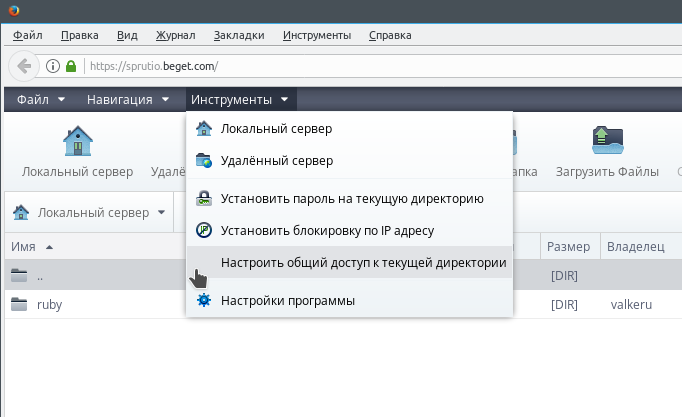Данная проблема в Битриксе может появляться при отсутствии нужных прав на каталоги и файлы. В моём случае проблема возникла при многосайтовости, до этого всё было в порядке, но спустя какое-то время после длительной работы, появилось ограничение. За время поиска решения этой задачи, я нашел несколько решений и думаю, что один из вариантов Вам поможет справиться с данной проблемой.
Первое что необходимо сделать — это проверить права на файлы и папки в нужном каталоге. Права на папку должны быть 755, на файлы 664. Ни в коем случае не выставляйте права 777 на папки или файлы, даже на время.
В моём случае этот метод не сработал, я стал копать дальше. Нашел такой совет. в файле /bitrix/php_interface/dbconn.php установить такие константы.
define( "BX_FILE_PERMISSIONS", 0660 );
define( "BX_DIR_PERMISSIONS", 0775 );
@umask( ~BX_DIR_PERMISSIONS );
@ini_set( "memory_limit", "512M" );
Но этого не потребовалось, т.к. эти значения уже были заданы и по идее всё должно было работать. На одном из форумов посоветовали изменить права доступа и владельца к нужной категории через консоль. Но я посчитал, что если всё до этого работало, то не нужно так далеко залазить, проблема явно была в не в этом, для Вас приведу код в котором можно изменить права доступа к каталогам и файлам через консоль. Говорят может помочь.
find . -type d -exec chmod 775 { } ;
find . -type f -exec chmod 664 { } ;
В моём случае решение оказалось куда проще. Все сайты лежали в корневой директории, один из них являлся общим ядром. Но по какой-то причине прекратился общий доступ к «главному сайту» и всё что нужно было сделать — это открыть доступ.
Поскольку сайты на учётных записях закрыты процессы, запущенные на одном сайте, не имеют прав для обращения к каталогам, выходящим за пределы этого сайта. Для доступа из окружения веб-сервера потребуется открыть общий доступ к каталогу. Мой проект находится на beget и эта операция делается очень просто через файловый менеджер.
- Зайдите в нужную директорию
- В верхней части экрана нажмите на кнопку “Инструменты” -> “Настроить общий доступ к текущей директории”:
- Установите переключатели “Чтение и запись” и “Включая вложенные папки”, нажмите кнопку “Открыть доступ”:
Если представленные варианты не принесли желаемого результата, то пишите в комментарии, будет время, что-нибудь придумаем.
Содержание
- Ошибка при создании файла/папки 1С-Битрикс
- Windows 10 не может создать файл: как исправить эту ошибку за 2 минуты
- Как исправить ошибки «Не удается создать файл»
- Исправлено – «Не удается создать файл», щелкните правой кнопкой мыши папку
- Исправлено – «Не удается создать файл», если этот файл уже существует
- Неустранимая ошибка: невозможно создать временный каталог на ПК с Windows [FIX]
- Что делать, если вы не можете создать временный каталог на ПК
- Решение 1. Выберите Запуск от имени администратора.
- Решение 2. Создайте новую папку Temp и измените переменные
- Решение 3: Изменить контроль над папкой TEMP
- Решение 4. Подтвердите включение наследуемых разрешений в папку Temp
Ошибка при создании файла/папки 1С-Битрикс
Данная проблема в Битриксе может появляться при отсутствии нужных прав на каталоги и файлы. В моём случае проблема возникла при многосайтовости, до этого всё было в порядке, но спустя какое-то время после длительной работы, появилось ограничение. За время поиска решения этой задачи, я нашел несколько решений и думаю, что один из вариантов Вам поможет справиться с данной проблемой.
Первое что необходимо сделать — это проверить права на файлы и папки в нужном каталоге. Права на папку должны быть 755, на файлы 664. Ни в коем случае не выставляйте права 777 на папки или файлы, даже на время.
В моём случае этот метод не сработал, я стал копать дальше. Нашел такой совет. в файле /bitrix/php_interface/dbconn.php установить такие константы.
define( «BX_FILE_PERMISSIONS», 0660 );
define( «BX_DIR_PERMISSIONS», 0775 );
@ini_set( «memory_limit», «512M» );
Но этого не потребовалось, т.к. эти значения уже были заданы и по идее всё должно было работать. На одном из форумов посоветовали изменить права доступа и владельца к нужной категории через консоль. Но я посчитал, что если всё до этого работало, то не нужно так далеко залазить, проблема явно была в не в этом, для Вас приведу код в котором можно изменить права доступа к каталогам и файлам через консоль. Говорят может помочь.
find . -type d -exec chmod 775 < >;
find . -type f -exec chmod 664 < >;
В моём случае решение оказалось куда проще. Все сайты лежали в корневой директории, один из них являлся общим ядром. Но по какой-то причине прекратился общий доступ к «главному сайту» и всё что нужно было сделать — это открыть доступ.
Поскольку сайты на учётных записях закрыты процессы, запущенные на одном сайте, не имеют прав для обращения к каталогам, выходящим за пределы этого сайта. Для доступа из окружения веб-сервера потребуется открыть общий доступ к каталогу. Мой проект находится на beget и эта операция делается очень просто через файловый менеджер.
- Зайдите в нужную директорию
- В верхней части экрана нажмите на кнопку “Инструменты” -> “Настроить общий доступ к текущей директории”:
- Установите переключатели “Чтение и запись” и “Включая вложенные папки”, нажмите кнопку “Открыть доступ”:
Если представленные варианты не принесли желаемого результата, то пишите в комментарии, будет время, что-нибудь придумаем.
Источник
Windows 10 не может создать файл: как исправить эту ошибку за 2 минуты
Каждый день мы обращаемся к различным файлам и создаем их, но иногда могут возникать определенные проблемы с файлами. Пользователи сообщили, что получают сообщение об ошибке Cannot create file в Windows 10, и сегодня мы собираемся показать вам, как это исправить.
Как исправить ошибки «Не удается создать файл»
Исправлено – «Не удается создать файл», щелкните правой кнопкой мыши папку
Решение 1. Измените реестр .
По словам пользователей, эта ошибка возникает, когда у вас нет необходимых разрешений для папки временных файлов Интернета, хранящейся на сервере. Из-за этой проблемы вы не сможете открыть или сохранить вложение электронной почты, но вы сможете исправить эту проблему, внеся определенные изменения в свой реестр.
Изменение реестра может быть потенциально опасным, если вы не сделаете это правильно, поэтому мы рекомендуем вам быть особенно осторожными и создать резервную копию реестра, прежде чем вносить какие-либо изменения. Чтобы отредактировать реестр, сделайте следующее:
- Нажмите Windows Key + R и введите regedit . Нажмите ОК или нажмите Enter .
- Когда откроется редактор реестра, на левой панели перейдите к HKEY_CURRENT_USERSoftwareMicrosoftOffice14.0OutlookSecurity .
- На правой панели дважды нажмите OutlookSecureTempFolder .
- В поле Значение данных введите C: temp0 и нажмите ОК .
- После внесения этих изменений закройте редактор реестра и перезагрузите компьютер.
После перезагрузки компьютера проверьте, устранена ли проблема. Это решение должно работать для всех современных версий Outlook, хотя путь в Шаг 2 может немного измениться в зависимости от используемой версии.
Альтернативный способ решить эту проблему – создать новый раздел реестра для OutlookSecureTempFolder. Вы можете сделать это, выполнив следующие действия:
- Откройте редактор реестра и перейдите к ключу HKEY_CURRENT_USERSoftwareMicrosoftOffice14.0OutlookSecurity на левой панели.
- Найдите OutlookSecureTempFolder в правой панели и переименуйте его в OutlookSecureTempFolder__Old .
- На правой панели щелкните правой кнопкой мыши пустое место и выберите Создать> Значение строки . Введите OutlookSecureTempFolder в качестве имени новой строки.
- Дважды нажмите OutlookSecureTempFolder и измените значение данных на % USERPROFILE% DocumentsOutlookTempFiles . Нажмите ОК .
- Теперь перейдите в % USERPROFILE% Documents и создайте там папку OutlookTempFiles .
- Перезагрузите компьютер, снова запустите Outlook и проверьте, решена ли проблема.
- Читайте также: Outlook 2016 с темной темой снижает энергопотребление
Решение 2. Пустая папка Outlook Secure Temp
Эта проблема может затронуть практически любую версию Outlook, и для ее устранения необходимо удалить все файлы из папки Outlook Secure Temp. Вы можете сделать это, выполнив следующие действия:
- Откройте редактор реестра и перейдите к ключу HKEY_CURRENT_USERSoftwareMicrosoftOffice15.0OutlookSecurity на левой панели. Этот путь может немного отличаться в зависимости от используемой версии Outlook.
- Откройте OutlookSecureTempFolder в правой панели, чтобы просмотреть его свойства.
- Скопируйте расположение файла из поля Значение данных и вставьте его в адресную строку проводника.
- После того, как вы откроете эту папку, удалите все файлы из нее.
Если проверка реестра и удаление этих файлов слишком сложны для вас, вы также можете использовать такие инструменты, как OutlookTempCleaner и OutlookTools , чтобы быстро и легко очистить папку Outlook Secure Temp.
Исправлено – «Не удается создать файл», если этот файл уже существует
Решение 1. Проверьте свой синтаксис
Пользователи сообщали об этой ошибке при попытке создать ссылку с помощью команды mklink. Эта команда может быть очень полезной, но для ее использования необходимо убедиться, что ваш синтаксис правильный. Если ваш синтаксис неправильный, вы, скорее всего, получите сообщение Невозможно создать файл об ошибке . Если вы используете команду mklink, обязательно используйте следующий синтаксис: mklink [параметры] [ссылка] [цель] .
Решение 2. Переместите файлы из ссылки в целевую папку .
Как мы уже объясняли в нашем предыдущем решении, синтаксис mklink должен выглядеть следующим образом: mklink [options] [Link] [Target] .Чтобы решить эту проблему, вам нужно вручную переместить файлы из каталога Link в каталог Target.
После этого удалите папку Link и попробуйте снова запустить команду. Помните, что удаление определенных каталогов может привести к проблемам, поэтому может быть лучше просто переименовать их.
Решение 3. Удалите каталог Tvsuinstaller
Пользователи сообщали об этой ошибке при попытке установить обновления системы, и, по-видимому, эту проблему можно устранить на ноутбуках Lenovo, удалив один каталог. Просто перейдите в C: ProgramDataLenovo и удалите папку Tvsuinstaller . После удаления попробуйте выполнить обновление системы еще раз.
Невозможно создать файл обычно возникает при попытке просмотра вложений Outlook или при создании ссылок на вашем компьютере, но, как вы можете видеть, эту проблему можно легко решить с помощью одного из наших решения.
Источник
Неустранимая ошибка: невозможно создать временный каталог на ПК с Windows [FIX]
Как обычно, в основном для новых пользователей, каждый день возникает много сообщений об ошибках и уведомлений, особенно в Windows 10. Это конкретное исправление связано с тем, чтобы помочь вам устранить ошибку, возникшую при попытке создать временный каталог в Windows 10.
Ошибка при попытке создать временный каталог означает, что существует проблема с разрешениями вашей учетной записи пользователя. Эта ошибка обычно отображается с сообщением – невозможно выполнить файлы во временном каталоге.
Эта проблема обычно возникает, когда программное решение устанавливается через исполняемый файл. Когда отображается сообщение об ошибке, вам просто нужно закрыть его, но это не позволит вам продолжить установку. Эта ошибка может возникать в Windows 7, 8 и 10.
Это сообщение об ошибке означает, что ваша система была настроена на блокировку установки. Не нужно паниковать, потому что это только ошибка конфигурации, а не серьезная ошибка. Тем не менее, чтобы вы могли продолжить процесс установки, есть несколько вещей, которые вы можете сделать, чтобы исправить эту ошибку. Ниже приведено несколько методов, которые можно использовать для удаления сообщения об ошибке.
Что делать, если вы не можете создать временный каталог на ПК
Решение 1. Выберите Запуск от имени администратора.
Это должно быть очень быстрое решение для вас, если вы спешите завершить установку и у вас нет времени на более обширные решения. Как было сказано ранее, сигнал ошибки означает, что есть проблема с разрешениями.
Это можно легко обойти с помощью этих нескольких шагов:
- Ищите исполняемый файл, который вы хотите установить
- Щелкните правой кнопкой мыши по нему и в контекстном меню выберите «Запуск от имени администратора».
Это решение должно помочь вам очистить сообщение об ошибке и без проблем установить программное обеспечение.
– СВЯЗАННО: Как открыть временные файлы Интернета в Windows 10
Решение 2. Создайте новую папку Temp и измените переменные
Создание новой папки Temp и изменение переменных – лучший вариант, если сигнал ошибки ясно говорит о наличии проблемы с временным каталогом. Следуйте этим шагам внимательно и уберите ошибку с вашего пути:
- Введите диск C: и создайте новую папку, переименуйте ее в Temp (переключите C: с диска, на котором установлена ваша ОС)
- Нажмите правой кнопкой мыши на Этот компьютер и выберите Свойства в контексте меню.
- С левой стороны вы увидите ссылку Дополнительные настройки , нажмите на нее
- Нажмите на вкладку “Дополнительно” в окне и выберите Переменные среды.
- Дважды щелкните TMP в пользовательских переменных
- Значение, которое вы увидите, должно быть % USERPROFILE% AppDataLocalTemp . Измените это на C: Temp. Затем закройте окно, нажав ОК.
В конце концов, попытайтесь установить программу, она должна работать без проблем.
Решение 3: Изменить контроль над папкой TEMP
- На диске, на котором установлена ваша ОС, введите папку вашего пользователя и найдите папку AppData, в которой вы найдете локальную папку, если ваша ОС установлена в разделе C: и вашим именем пользователя будет User, также адрес в проводнике должно быть указано « C: UsersUserAppDataLocal »
- Найдите папку Temp внутри, щелкните правой кнопкой мыши и выберите в меню свойства.
- В окне свойств нажмите Безопасность .
- В окне безопасности нажмите Все .
- Нажмите «Изменить» и убедитесь, что выбрано все поле «Полный доступ», затем нажмите «ОК» для сохранения.
Это должно дать вам полный доступ к папке Temp и решить проблему с ошибкой 5.
– СВЯЗАННО: Как удалить временные файлы с помощью Очистки диска в Windows 10, 8, 7
Решение 4. Подтвердите включение наследуемых разрешений в папку Temp
Как и в предыдущем решении, выполните следующие действия:
- На диске, на котором установлена ваша ОС, введите папку вашего пользователя и найдите папку AppData, в которой вы найдете локальную папку, если ваша ОС установлена в разделе C: и вашим именем пользователя будет User, также адрес в проводнике должно быть указано «C: UsersUserAppDataLocal»
- Найдите папку Temp внутри, щелкните правой кнопкой мыши и выберите в меню свойства.
- В окне свойств нажмите Безопасность .
- Нажмите «Дополнительно» для просмотра разрешений.
- В разрешениях должны быть СИСТЕМА, Администратор и Пользователь. Все они должны иметь полный контроль и наследоваться от C: UsersUser
- Найдите «Включить наследуемые разрешения» из родительского выбора этого объекта, нажмите «Продолжить», нажмите «Применить» и затем нажмите «ОК», чтобы сохранить настройку.
К настоящему времени у вас уже должен быть доступ для записи в каталог, который мгновенно исправит эту ошибку.
Обработка разрешений Windows может быть очень сложной для человека, который не знает о нем много. Правильная настройка разрешений поможет вам не допустить серьезного повреждения ОС.
Несмотря на это, эти предложенные решения при правильном использовании позволят вам исправить ошибку невозможности создания временного каталога, встречающегося в Windows 10.
Источник
Windows 7 Enterprise Windows 7 Home Basic Windows 7 Home Premium Windows 7 Professional Windows 7 Starter Windows 7 Ultimate Еще…Меньше
Проблема
При попытке установить, обновить или запустить программу или файл появляется следующее сообщение об ошибке:
Ошибка: «Windows не удается получить доступ к указанному устройству, пути или файлу. Возможно, у вас нет нужных разрешений для доступа к этому объекту.»
Решение
Для решения этой проблемы выполните действия, описанные ниже, начиная со способа 1. Если этот способ не поможет, переходите к следующему способу.
Способ 1. Проверьте разрешения на доступ к файлу и папке
Примечание. Необходимо обладать правами администратора или быть членом группы «Администраторы домена», если компьютер входит в домен.
Разрешения — это правила, связанные с файлами, которые определяют, может ли пользователь получать доступ к файлу и какие действия с ним он может выполнять. Чтобы проверить разрешение на файл или папку, выполните указанные ниже действия.
-
Щелкните файл или папку правой кнопкой мыши и выберите пункт Свойства.
-
Перейдите на вкладку Безопасность.
-
В разделе Группы или пользователи выберите свое имя, чтобы просмотреть имеющиеся разрешения. (Снимок экрана для этого этапа приведен ниже.)
-
Нажмите кнопку Изменить, установите флажки для нужных разрешений и нажмите кнопку ОК. (Снимок экрана для этого этапа приведен ниже.)
Дополнительные сведения о разрешениях см. в статье Что такое разрешения?.
Способ 2. Проверьте расположение файла
Данная ошибка может возникать, если ярлык или установленная программа пытаются получить доступ к расположению, недоступному в настоящее время (например, к сетевой папке или съемному диску). Проверьте путь к файлу, к которому Windows не может получить доступ, и убедитесь, что расположение доступно. (Снимок экрана для этого этапа приведен ниже.)
Способ 3. Убедитесь, что файл не был перемещен или удален
Данная ошибка может возникнуть также в случае, если файл был перемещен или удален. Перейдите в папку, содержащую необходимый файл, и убедитесь, что он находится там.
Способ 4. Создайте ярлык повторно, чтобы проверить наличие повреждений
Данная ошибка может возникать также в случае, если ярлык или файл другого типа был поврежден. Проверить ярлыки на наличие повреждений можно посредством повторного создания ярлыка. Для этого перейдите к разделу Создание или удаление ярлыка.
Если повреждено приложение или файл другого типа, для решения проблемы может потребоваться восстановить приложение.
Способ 5. Разблокируйте файл
В некоторых случаях Windows может блокировать файл. Просмотрите свойства файла — они могут содержать следующее примечание: Этот файл получен с другого компьютера и, возможно, был заблокирован с целью защиты компьютера. Чтобы проверить это и при необходимости разблокировать файл, сделайте следующее.
-
Щелкните заблокированный файл правой кнопкой мыши и выберите пункт Свойства.
-
На вкладке Общие нажмите кнопку Разблокировать, если она доступна.
Способ 6. Проверьте, не блокирует ли файл антивирусное программное обеспечение
Чтобы проверить, не блокирует ли файл ваша антивирусная программа, временно отключите ее и попытайтесь открыть файл. Если потребовалось временно отключить антивирусное программное обеспечение, включите его сразу же после выполнения необходимого действия. Если во время данного отключения компьютер подключен к Интернету, он уязвим для атак.
Важно! Отключение антивирусного программного обеспечения или изменение его настроек может сделать ваш компьютер уязвимым для вирусов, мошенничества и других вредоносных действий. Корпорация Майкрософт не рекомендует отключать антивирусное программное обеспечение или изменять его настройки. Если потребовалось временно отключить антивирусное программное обеспечение, включите его сразу же после выполнения необходимого действия. Применяя этот метод обхода проблемы, вы действуете на собственный риск. Сведения о временном отключении антивирусного программного обеспечения см. в статье Отключение антивирусного программного обеспечения.
Причина
Подобная проблема может возникать при выполнении на компьютере любого из следующих условий.
-
Нет разрешения на доступ к файлу или его расположению.
-
Файл находится в недоступном в настоящее время расположении, например в сетевой папке или на внешнем диске, не подключенном к компьютеру в настоящий момент.
-
Файл был перемещен или удален.
-
Файл или ярлык поврежден.
-
Windows может блокировать файл.
-
Антивирусное программное обеспечение может блокировать файл.
Дополнительная информация
Дополнительные сведения об ошибках при доступе к файлами или папкам в Windows см. в статье «Отказано в доступе» и другие ошибки при попытке доступа к файлам и папкам Windows или при работе с ними.
Нужна дополнительная помощь?
Нужны дополнительные параметры?
Изучите преимущества подписки, просмотрите учебные курсы, узнайте, как защитить свое устройство и т. д.
В сообществах можно задавать вопросы и отвечать на них, отправлять отзывы и консультироваться с экспертами разных профилей.
Здесь VPS на BrainyCP за 2$ в месяц, а здесь 50GB шаред-хостинг на BrainyCP за 1.9$ в месяц
-
lexkosha
- Сообщения: 6
- Зарегистрирован: Сб июн 12, 2021 3:25 pm
Работа с сокетами Ошибка! Не работает Bitrix
Всем привет!
ребята подскажите как исправить ошибку «Работа с сокетами Ошибка! Не работает»
Делаю тест системы. Выдает ошибку, читал что нужно править файл хост, поправил как написано не помогло.
CentOS 7
Журнал проверки системы
2021-Jun-12 15:24:02 Наличие необходимых модулей php (check_php_modules): Ok
Все необходимые модули установлены
2021-Jun-12 15:24:02 Обязательные параметры PHP (check_php_settings): Ok
Настройки правильные
2021-Jun-12 15:24:02 Модули веб-сервера (check_security): Ok
Конфликтов не выявлено
2021-Jun-12 15:24:02 Значения переменных сервера (check_server_vars): Ok
Корректные
2021-Jun-12 15:24:03 Сохранение сессии (check_session): Ok
50% done
2021-Jun-12 15:24:03 Сохранение сессии (check_session): Ok
Успешно
2021-Jun-12 15:24:03 Параметры настройки UTF (mbstring и константа BX_UTF) (check_mbstring): Ok
Правильные. Сайт работает в UTF кодировке
2021-Jun-12 15:24:03 Служебные скрипты в корне сайта (check_install_scripts): Ok
Отсутствуют
2021-Jun-12 15:24:03 Работа с сокетами (check_socket): Fail
Connection to site.ru:80 Success
== Request ==
GET /bitrix/admin/site_checker.php?test_type=socket_test&unique_id=092382390232392832932 HTTP/1.1
Host: site.ru== Response ==
HTTP/1.1 404 Not Found
Server: nginx/1.20.1
Date: Sat, 12 Jun 2021 15:24:03 GMT
Content-Type: text/html; charset=iso-8859-1
Content-Length: 196
Connection: keep-alive== Body ==
<!DOCTYPE HTML PUBLIC «-//IETF//DTD HTML 2.0//EN»>
<html><head>
<title>404 Not Found</title>
</head><body>
<h1>Not Found</h1>
<p>The requested URL was not found on this server.</p>
</body></html>==========
Ошибка! Не работает
2021-Jun-12 15:24:03 Выполнение агентов на cron (check_bx_crontab): Warning
Замечание. Агенты выполняются на хитах, рекомендуется перевести выполнение агентов на cron
2021-Jun-12 15:24:03 Параметры подключения к базе данных (check_dbconn_settings): Ok
Успешно
2021-Jun-12 15:24:03 Лишний вывод в файлах конфигурации (check_dbconn): Warning
Замечание. Не удалось проверить из-за ошибки в работе с сокетами
2021-Jun-12 15:24:03 Сохранение сессии без UserAgent (check_session_ua): Warning
Замечание. Не удалось проверить из-за ошибки в работе с сокетами
2021-Jun-12 15:24:03 Настройки сайтов (check_sites): Ok
Правильные
2021-Jun-12 15:24:03 Передача объектов по ссылке (check_clone): Ok
Успешно
2021-Jun-12 15:24:03 Размер стека и pcre.recursion_limit (check_pcre_recursion): Warning
Замечание. Не удалось проверить из-за ошибки в работе с сокетами
2021-Jun-12 15:24:03 Загрузка файла (check_upload): Warning
Замечание. Не удалось проверить из-за ошибки в работе с сокетами
2021-Jun-12 15:24:03 Загрузка файла больше 4Мб (check_upload_big): Warning
Замечание. Не удалось проверить из-за ошибки в работе с сокетами
2021-Jun-12 15:24:03 Загрузка файла через php://input (check_upload_raw): Warning
Замечание. Не удалось проверить из-за ошибки в работе с сокетами
2021-Jun-12 15:24:03 Передача POST запроса с большим числом параметров (check_post): Warning
Замечание. Не удалось проверить из-за ошибки в работе с сокетами
2021-Jun-12 15:24:03 Отправка почты (check_mail): Ok
Успешно
2021-Jun-12 15:24:03 Отправка почтового сообщения больше 64Кб (check_mail_big): Ok
Успешно
2021-Jun-12 15:24:03 Проверка на наличие неотправленных сообщений (check_mail_b_event): Ok
Успешно
2021-Jun-12 15:24:03 Внутреннее перенаправление (функция LocalRedirect) (check_localredirect): Warning
Замечание. Не удалось проверить из-за ошибки в работе с сокетами
2021-Jun-12 15:24:03 Фактическое ограничение памяти (check_memory_limit): Warning
Замечание. Не удалось проверить из-за ошибки в работе с сокетами
2021-Jun-12 15:24:04 Работа с файлами кеша (check_cache): Ok
Успешно
2021-Jun-12 15:24:04 Доступ к серверу обновлений (check_update): Ok
Успешно
2021-Jun-12 15:24:04 HTTP авторизация (check_http_auth): Warning
Замечание. Не удалось проверить из-за ошибки в работе с сокетами
2021-Jun-12 15:24:04 Создание и запуск файла (check_exec): Warning
Замечание. Не удалось проверить из-за ошибки в работе с сокетами
2021-Jun-12 15:24:04 Функция getimagesize для swf (check_getimagesize): Ok
Успешно
2021-Jun-12 15:24:04 Версия MySQL-сервера (check_mysql_bug_version): Ok
Успешно
2021-Jun-12 15:24:05 Время на БД и веб-сервере (check_mysql_time): Fail
Ошибка! Время отличается на 10800 секунд
2021-Jun-12 15:24:05 Режим работы MySQL (check_mysql_mode): Ok
Успешно
2021-Jun-12 15:24:05 Кодировка соединения (check_mysql_connection_charset): Ok
character_set_connection=utf8, collation_connection=utf8_unicode_ci, character_set_results=utf8
Успешно
2021-Jun-12 15:24:05 Кодировка базы данных (check_mysql_db_charset): Ok
CHARSET=utf8, COLLATION=utf8_unicode_ci
Успешно
97% done
2021-Jun-12 15:24:22 Структура базы данных (check_mysql_table_structure): Ok
Успешно
-
sbury
- Сообщения: 1162
- Зарегистрирован: Вт фев 06, 2018 7:51 am
Re: Работа с сокетами Ошибка! Не работает Bitrix
Сообщение
sbury » Сб июн 12, 2021 9:39 pm
в файле /etc/hosts, первой строкой добавьте запись
127.0.0.1 _ваш_домен_
при помощи команды
hostname
проверьте какой он у вас вообще прописан в системе. bitrix требует запись полного доменного имени в системе
Второе, сертификат SSL должен быть выдан данному домену.
И третье, если в DNS есть запись ipv6 типа АААА, и она не подключена к домену, или есть не существующая, она должна быть удалена
Пока хоть одно из этих условий не выполнено , вы будете получать данную ошибку.
-
sbury
- Сообщения: 1162
- Зарегистрирован: Вт фев 06, 2018 7:51 am
Re: Работа с сокетами Ошибка! Не работает Bitrix
Сообщение
sbury » Вс июн 13, 2021 8:03 am
показывайте что прописано. А так же вывод hostname. Можете в личку
-
lexkosha
- Сообщения: 6
- Зарегистрирован: Сб июн 12, 2021 3:25 pm
Re: Работа с сокетами Ошибка! Не работает Bitrix
Сообщение
lexkosha » Вт авг 31, 2021 8:44 pm
Сегодня попробовал по новой все поднять. К сожалению решить проблему не удалось. Может кто то сталкивался и победил?
-
confignsk
- Сообщения: 14
- Зарегистрирован: Пн дек 21, 2020 1:38 am
Re: Работа с сокетами Ошибка! Не работает Bitrix
Сообщение
confignsk » Чт окт 14, 2021 8:19 am
Всем добрый день! Какие варианты еще решений можно использовать ?